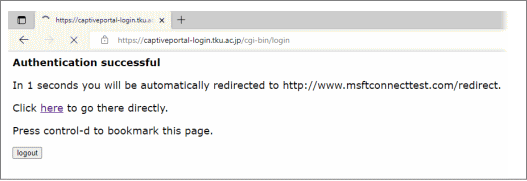東京経済大学情報システム課
-
-
東京経済大学図書館
-
 利用環境
利用環境
-
 利用方法
利用方法
-
 窓口サービス
窓口サービス
-
 情報システム課の紹介
情報システム課の紹介
-
 利用者別
利用者別
-
無線LANの場合、認証接続前に「アクセスポイントへの接続」が必要です。
1.画面右下、通知領域のネットワーク接続アイコンをクリックします。
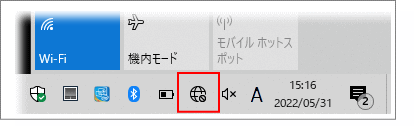
2.一覧から[TKU-NET-WiFi1]をクリックします。
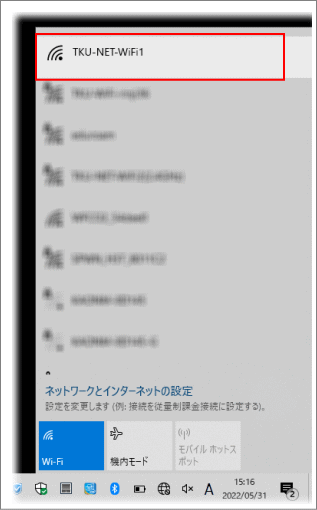
3.[接続]をクリックします。
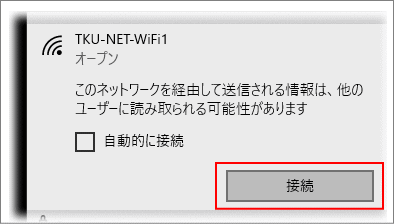
4.接続されると[切断]ボタンが表示されます。
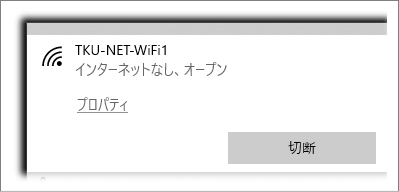
5. WEBブラウザの認証画面が表示されます。
(通常、自動的にブラウザが起動します)
本学[ユーザID]と[パスワード]を入力し、[Log In]をクリック。
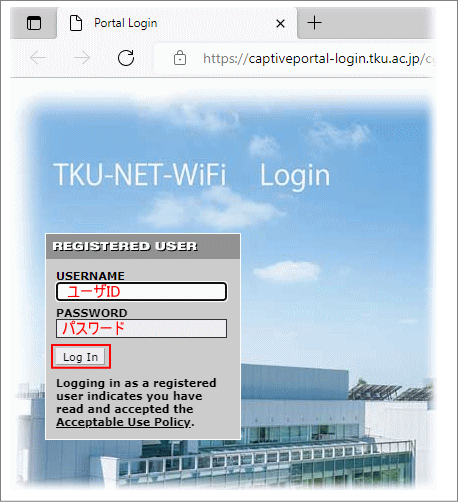
6. 以下画面が表示されれば、接続(認証)成功です。(「Authenticated successful」という表示を確認)